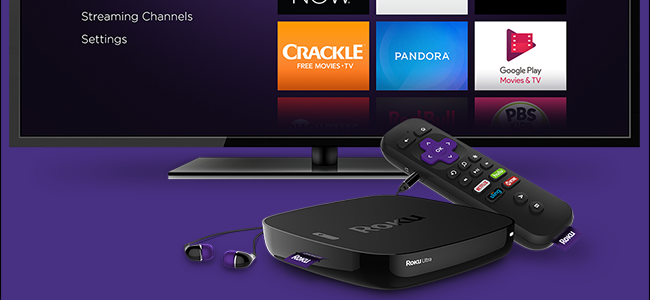Googles Chromecast låter dig starta videoroch styra dem från din telefon, kasta hela skärmen till din TV och använda i allmänhet en smartphone istället för en fjärrkontroll. Du kan göra mycket av detta med din Roku också.
Börja titta på Netflix eller YouTube från din telefon eller webbläsare
Roku stöder DIAL — förkortning för “Discovery andLaunch ”- ett protokoll som utvecklats gemensamt av Netflix och YouTube. Det är inte bara för Roku, men det är utformat för att fungera på en mängd olika enheter. Moderna smarta TV-apparater kan till exempel också implementera DIAL, så att du kan casta videor från Netflix och YouTube till de appar som är inbyggda i din smart-TV. (Tyvärr är de inbyggda smarta tv-apparna förmodligen inte särskilt bra.)
I sitt ursprungliga skick, Googles Chromecastanvände faktiskt DIAL för att casta videor, men nu använder den ett annat protokoll. För att använda DIAL öppnar du Netflix- eller YouTube-apparna på din smartphone eller surfplatta eller besöker Netflix- eller YouTube-webbplatserna i din webbläsare. Tryck på samma Cast-knapp som Chromecast-användare använder och du ser din Roku visas i listan över enheter i närheten. Du behöver inte heller öppna den relevanta appen på din Roku. Så länge din Roku är på visas den i listan.

RELATERAD: Spegla datorns skärm på din TV med Googles Chromecast
Du kan göra det på din dator om du använderGoogle Chrome. Chromes inbyggda gjutningsförmåga är inte bara för Googles Chromecast - om du är på en DIAL-kompatibel webbplats som YouTube eller Netflix kan du använda samma Cast-funktion för att börja spela upp videor på din Roku.
Välj din Roku så skickas videon fråndin telefon, surfplatta eller dator till Roku. I grund och botten instruerar din telefon eller dator Roku att automatiskt starta Netflix- eller YouTube-appen och börja spela upp den video du valde. Använd detta för att bläddra efter och börja spela upp videor från din telefon.
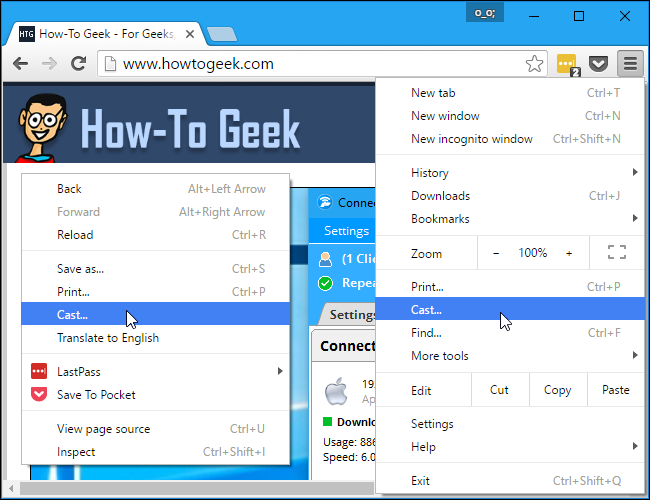
Tyvärr är detta protokoll inte extremtutbredd ännu. Även om det fungerar bra för Netflix och YouTube - några av de viktigaste kanalerna du faktiskt vill göra detta med - har det inte det stora ekosystemet med appar som stöder Chromecast.
Cast din hela skärm till din Roku

RELATERAD: Hur du speglar skärmen på din Windows eller Android-enhet på din Roku
Roku-enheter stöder också "Skärmspegling", afunktion som använder den öppna Miracast-standarden. Miracast är inbyggt i Windows 8.1, Windows-telefon och Android 4.2+. Tyvärr kräver det särskilt hårdvarustöd - du kan inte bara använda någon gammal dator som har uppgraderats till Windows 8.1, och du kan inte bara använda någon gammal telefon som har uppgraderats till Android 4.2 eller senare.
Om du har rätt maskinvara kan du göra detanvänd den här funktionen för att trådlöst spegla din dator, smartphone eller surfplatta på din TV. Följ bara dessa instruktioner för att komma igång. Detta kan fungera precis som på en Chromecast, vilket också låter dig spegla hela skärmen.
Tyvärr är skärmspeglingsfunktionenmer begränsad än en Chromecast, som gör mer av detta i programvara och inte kräver snygg hårdvara. Chromecast-spegling fungerar till exempel på vilken gammal Windows-dator som helst - även om den kör Windows 7 och inte har den snygga nya Miracast-kompatibla hårdvaran. Det fungerar också med Mac, Chromebook och Linux-datorer, medan Miracast fortfarande endast är för Windows och Android.
Använd Roku Smartphone-appen för att casta lokala videor från din telefon

Om du vill styra din Roku från dinsmartphone kan du också göra det. Ladda ner den officiella Roku-appen för iPhone eller Android och starta den sedan. Det bör snart upptäcka din närliggande Roku. Du kan sedan använda Roku-appen på din telefon för att styra din Roku, starta kanaler, slå paus eller spela, snabbspola vidare genom en video och mer.
Det har också ett tangentbord som låter dig skrivatecken på din Roku via din smarttelefons pek-tangentbord - inget behov av den besvärliga processen att skriva på din TV med Roku-fjärrkontrollen. Smartphone-appen låter dig också initiera en röstsökning på din Roku, något som annars skulle kräva den nya Roku 3 med dess fjärrkontroll för röstsökning.
RELATERAD: Hur du tittar på nedladdade eller rippade videofiler på din Roku
Det här är inte lika viktigt som det ärmed Chromecast, eftersom du fortfarande har en fysisk fjärrkontroll för din Roku. Men det är ett bekvämt alternativ, och det finns till och med användbara funktioner inbyggda i appen för detta - till exempel kan du "casta" videor, musik och foton på din telefon till din Roku och spela dem på TV: n.
Googles Chromecast och Roku är olika.Roku är utformad för kontroll med en traditionell fysisk fjärrkontroll, medan Googles Chromecast är avsedd för gjutning från en smartphone eller PC. Inte överraskande är att castningsfunktionerna är mer omfattande och bättre utvecklade på en Chromecast - men du kan fortfarande casta alla YouTube- och Netflix-videor du vill ha till din Roku.
Bildkredit: Mike Mozart på Flickr